Bagaimana cara mengamankan situs wordpress? – 10 metode efektif
Diterbitkan: 2022-09-11Bagaimana cara mengamankan situs wordpress? Anda menghabiskan banyak waktu dan upaya untuk membangun situs web Anda, dan Anda mungkin telah mencurahkan lebih banyak waktu dan upaya untuk tetap memperbaruinya. Situs web Anda bahkan mungkin diperlukan untuk kelangsungan hidup Anda — Anda membutuhkan uang tunai dolar yang indah itu untuk menjaga perusahaan Anda tetap bertahan.
Jadi, mari kita turun ke bisnis ketika datang ke keamanan.
WordPress adalah platform yang hebat dan aman, tetapi ada banyak lagi yang dapat Anda (dan harus!) lakukan untuk menjaga situs Anda aman dari individu jahat. Banyak dari peningkatan keamanan ini mudah diterapkan dan dapat diselesaikan dalam hitungan menit dengan tangan. Lainnya hanya memerlukan instalasi plugin tertentu.
Dalam artikel ini, saya akan memandu Anda melalui sepuluh cara alternatif untuk memperkuat pertahanan benteng WordPress Anda. Tapi pertama-tama, mari kita gali lebih dalam mengapa keamanan situs web penting bagi Anda.
Mengapa Mengambil Langkah untuk Mengamankan Situs WordPress Anda Sangat Penting
Memilih WordPress sebagai platform Anda adalah tempat yang bagus untuk memulai jika Anda ingin mengembangkan situs yang aman ("tidak duh"). Ini bukan hanya platform yang serbaguna dan kuat untuk membuat situs web, tetapi juga sangat aman.
Karena pengembang WordPress memperhatikan keamanan, mereka berkomitmen untuk "mengeraskan" platform inti semaksimal mungkin. Mereka juga menyediakan pembaruan dan tambalan terkait keamanan secara teratur, yang secara otomatis diunduh dan digunakan di situs Anda. Akibatnya, situs web Anda akan siap menghadapi bahaya baru yang muncul.
Faktanya, tidak ada platform yang dapat menjamin keamanan lengkap. Peretas bekerja keras mencoba membobol bahkan situs web yang paling aman (kalau saja mereka dapat memanfaatkan kemampuan mereka untuk kebaikan, amirite?) WordPress cukup populer untuk menjadi target reguler karena menguasai lebih dari 30% internet.
Seharusnya tidak perlu dikatakan bahwa jika orang jahat berhasil masuk ke situs Anda, mereka dapat melakukan banyak kerusakan.
Mereka dapat, misalnya, mencuri atau mengompromikan informasi sensitif, memasang malware, memodifikasi situs Anda agar sesuai dengan permintaan mereka, atau bahkan menghapusnya sepenuhnya. Ini buruk bagi Anda dan pengguna Anda, dan jika Anda menjalankan bisnis, ini dapat mengakibatkan hilangnya pendapatan dan klien.
Itu tidak bagus sama sekali.
Mengambil tindakan pencegahan ekstra untuk mengamankan situs WordPress Anda sangat penting. Anda akan ingin mencurahkan jumlah waktu dan perhatian yang sama untuk proyek ini seperti yang Anda lakukan untuk membuat situs web Anda di tempat pertama (jika tidak lebih). Untungnya, pembaca yang budiman, ada banyak cara dasar dan cepat untuk memperkuat keamanan situs Anda, serta beberapa strategi lanjutan yang mungkin ingin Anda gunakan.
Bagaimana cara mengamankan situs wordpress?
10 ide berguna untuk menjaga situs Anda lebih aman dan meminimalkan kemungkinan diretas di sisa artikel ini. Selain itu, saya akan mengarahkan Anda ke arah yang benar untuk setiap strategi.
Anda tidak harus menyelesaikan semua yang ada di daftar ini — meskipun Anda pasti bisa — semakin banyak tindakan yang Anda ambil untuk melindungi situs Anda, semakin kecil kemungkinan Anda menghadapi tragedi di telepon.
1. Gunakan Host Berkualitas
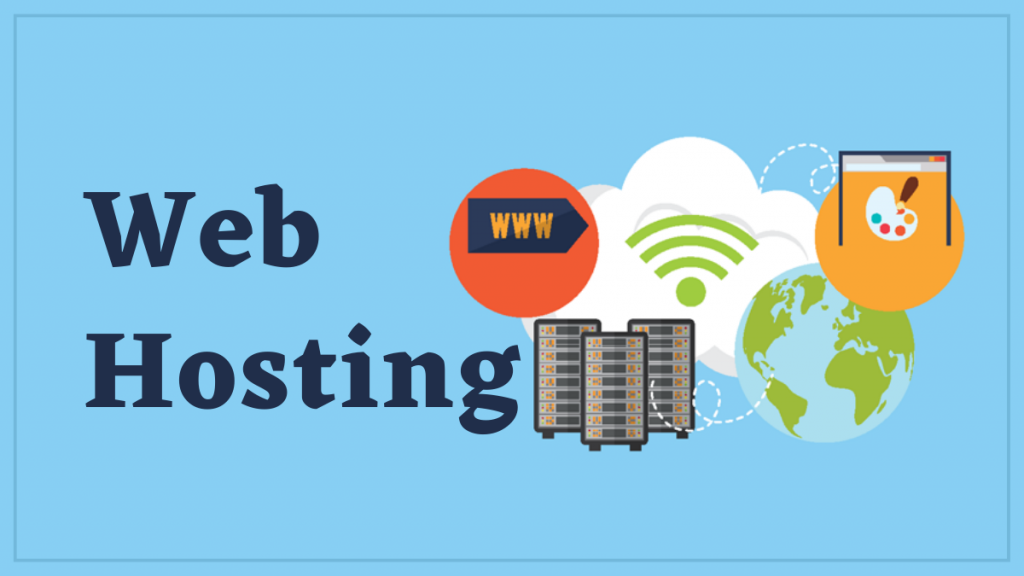
Host web Anda dapat dianggap sebagai "jalan" situs web Anda di Internet; di situlah situs Anda "hidup".
Kualitas home base situs web Anda penting dalam banyak hal, seperti halnya distrik sekolah yang baik penting bagi masa depan anak Anda (begitulah kata mereka; ternyata saya baik-baik saja).
Perusahaan hosting yang bereputasi baik dapat memengaruhi seberapa baik situs Anda bekerja, seberapa besar ia dapat berkembang, dan bahkan seberapa baik peringkatnya di mesin telusur. Host teratas menyediakan berbagai fitur bermanfaat, layanan pelanggan yang luar biasa, dan layanan khusus platform.
Host web Anda, seperti yang mungkin telah Anda antisipasi, dapat berdampak besar pada keamanan situs Anda. Memilih layanan hosting yang handal memiliki berbagai keunggulan keamanan, antara lain:
- Tuan rumah yang baik akan selalu memperbarui layanan, perangkat lunak, dan alatnya untuk merespons ancaman terbaru dan mencegah pelanggaran keamanan.
- Berbagai fitur keamanan yang ditargetkan, seperti sertifikat SSL/TLS dan perlindungan DDoS, sering ditawarkan oleh server web. Anda juga harus memiliki akses ke Web Application Firewall (WAF), yang akan membantu Anda memantau dan memblokir ancaman utama ke situs web Anda.
- Jika Anda diretas, penyedia web Anda hampir pasti akan menyediakan mekanisme untuk mencadangkan situs Anda (dan dalam beberapa keadaan, bahkan akan melakukannya untuk Anda), memungkinkan Anda dengan cepat memulihkan versi sebelumnya yang stabil.
- Jika tuan rumah Anda menyediakan dukungan 24 jam yang dapat dipercaya, Anda akan selalu memiliki seseorang untuk dihubungi jika Anda memiliki masalah terkait keamanan.
Daftar ini harus berfungsi sebagai titik awal yang layak untuk menemukan host untuk situs web baru Anda, atau jika Anda mempertimbangkan untuk beralih penyedia. Anda akan ingin memilih satu yang memiliki semua fitur dan fungsionalitas yang Anda butuhkan, serta rekam jejak keandalan dan kinerja tinggi.
DreamPress adalah hosting khusus WordPress yang cepat, dapat diandalkan, terukur, dan aman. DreamPress hadir dengan sertifikat SSL/TLS pra-instal dan WAF khusus dengan aturan yang dirancang khusus untuk melindungi situs WordPress dan mencegah upaya peretasan. Tanpa biaya tambahan, Anda juga akan mendapatkan pencadangan otomatis, dukungan 24/7 dari profesional WordPress, dan Jetpack Premium, sebuah plugin yang dapat menambahkan banyak perlindungan keamanan ekstra ke situs Anda.
Anda akan dapat bersantai mengetahui bahwa situs Anda aman dengan DreamPress. Meskipun layanan hosting kami menangani banyak prosedur peningkatan keamanan berikut untuk Anda, kami tetap menyarankan Anda membaca terus untuk mengetahui tindakan pencegahan lebih lanjut yang mungkin Anda ambil.
Bagaimanapun, anak-anak, keselamatan adalah yang utama!
Host Web yang Disarankan – Blue Host 
2. Alihkan Situs Anda ke HTTPS
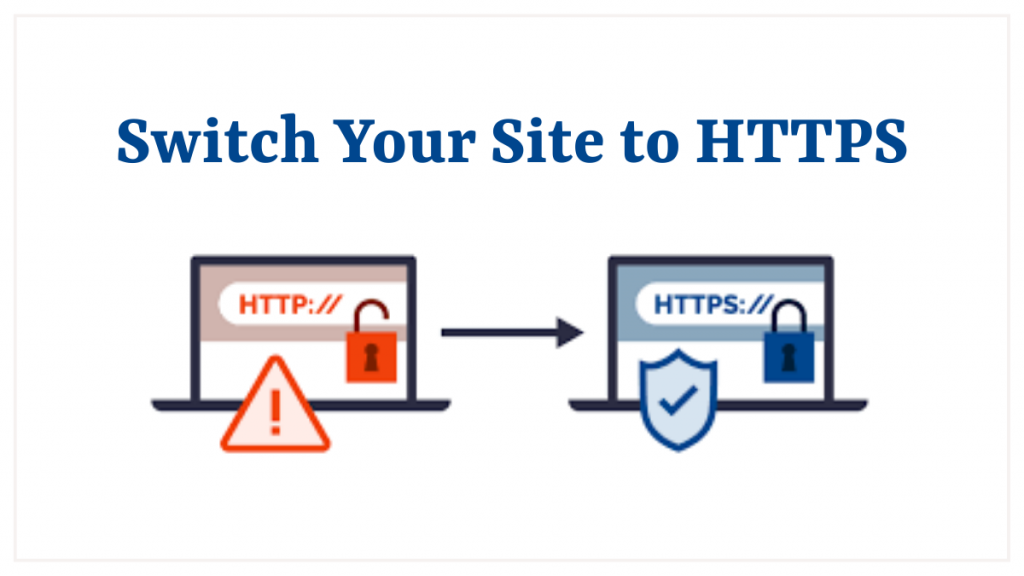
Mari kita bahas sertifikat SSL/TLS secara lebih rinci. Ini memungkinkan Anda untuk meningkatkan situs Anda ke HTTPS (HyperText Transfer Protocol Secure), versi HTTP yang lebih aman. Bahkan jika Anda belum pernah mendengar istilah ini sebelumnya, itu adalah konsep keamanan yang penting untuk dipahami.
HTTP adalah protokol transportasi data antara situs web Anda dan browser apa pun yang mencoba mengaksesnya. Saat pengunjung mengklik beranda Anda, protokol ini mengirimkan semua konten, media, dan kode situs web Anda ke lokasi pengunjung.
Meskipun ini tidak diragukan lagi diperlukan, hal itu menimbulkan beberapa masalah keamanan. Pelaku jahat mungkin mencoba untuk mencegat data saat transit dan menggunakannya untuk alasan jahat mereka sendiri.
Ini adalah masalah yang dipecahkan HTTPS! Ini menyelesaikan hal yang sama seperti HTTP, tetapi juga mengenkripsi data situs Anda saat berpindah dari titik A ke titik B, sehingga sulit untuk diakses.
Awalnya, HTTPS terutama digunakan untuk situs yang menangani data klien yang sensitif, seperti nomor kartu kredit. Namun, ini menjadi lebih umum untuk semua situs, dan nama besar seperti WordPress dan Google telah mendorongnya untuk diadopsi secara luas.
Anda memerlukan sertifikat SSL/TLS untuk mengonversi situs Anda ke HTTPS. Ini memberi tahu browser bahwa situs Anda sah dan data yang dikandungnya diamankan dengan benar. Situs web tertentu, seperti Let's Encrypt, juga akan memberi Anda satu secara gratis.
Sebagai bagian dari paket hosting Anda, host yang baik biasanya akan menyertakan sertifikat SSL/TLS. Faktanya, semua paket hosting kami di DreamHost menyertakan sertifikat Let's Encrypt gratis!
Anda hanya perlu menerapkan HTTPS setelah Anda menempatkan sertifikat SSL/TLS di situs Anda. Tuan rumah Anda mungkin menangani ini untuk Anda, tetapi itu juga sesuatu yang dapat Anda tangani sendiri. Situs Anda akan dibangun menggunakan HTTPS dari awal jika Anda memilih DreamPress, limo hosting yang luas. Biarkan permainan dimulai!
Untuk membeli sertifikat SSL klik di sini 
3. Buat Kredensial Masuk yang Aman
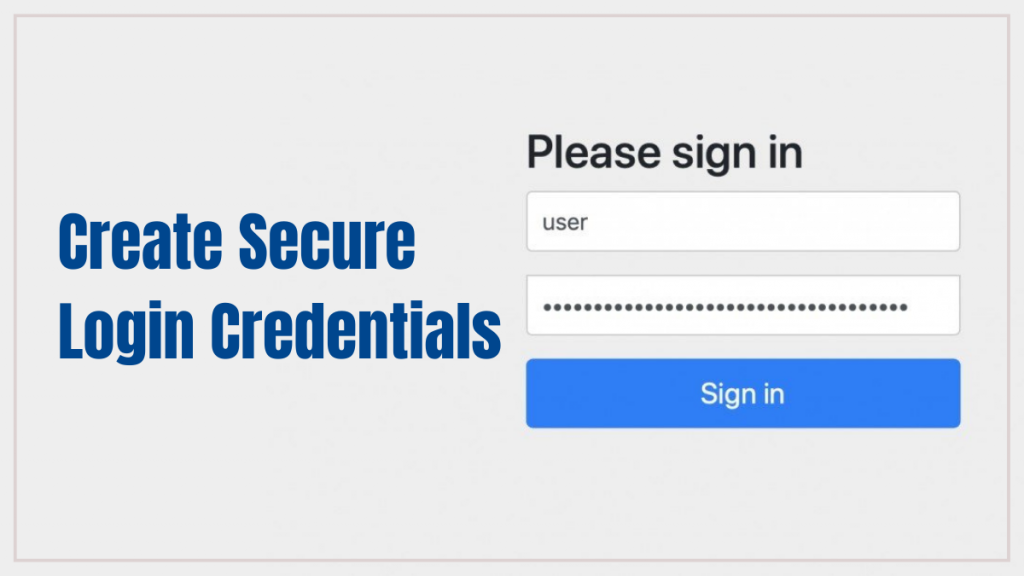
Ini membuat lebih sulit bagi orang asing yang menyeramkan untuk mendapatkan akses ke situs web Anda. Anda pasti telah memilih nama pengguna dan kata sandi yang kuat untuk akun lain di internet, jadi bukan masalah besar untuk melakukan hal yang sama untuk situs web WordPress Anda.
Anda akan diberikan pilihan untuk membuat nama pengguna dan sandi login saat membuat situs. Nama pengguna akan menjadi admin secara default, tetapi Anda dapat mengubahnya jika Anda mau (dan mungkin harus). Namun, karena ada beberapa cara bagi individu untuk menemukan login WordPress Anda, Anda dapat memilih pilihan default jika Anda mau.
Kata sandi Anda, di sisi lain, sangat penting, dan Anda harus memilih yang kuat. U-turn baru-baru ini tentang cara memilih kata sandi yang kuat telah terjadi, dengan saran dari frasa empat kata sederhana yang melampaui campuran tradisional huruf, angka, dan simbol acak. Ini adalah teknik yang sudah ada selama beberapa waktu di beberapa kalangan.
Jika semua pembicaraan tentang kata sandi ini membuat Anda pusing, kami sarankan untuk menggunakan pembuat kata sandi WordPress sendiri, yang menghasilkan kata sandi (hampir) yang tidak dapat ditembus langsung di bagian belakang WordPress. Catat saja kredensial Anda di tempat yang aman, seperti pengelola kata sandi terenkripsi, sehingga Anda tidak melupakannya.
Anda masih dapat memperbarui kredensial masuk jika Anda telah membuat situs dan menggunakan kredensial yang kurang ideal pada awalnya. Anda dapat mengubah nama pengguna Anda dengan membuat akun baru, memberinya status administrator, dan menetapkan semua barang Anda ke sana sebelum menghapus yang lama.
Untuk mengubah kata sandi Anda, buka Pengguna > Semua Pengguna di panel admin WordPress Anda, klik nama pengguna Anda, lalu ubah di layar Edit Pengguna.
4. Aktifkan Firewall Aplikasi Web
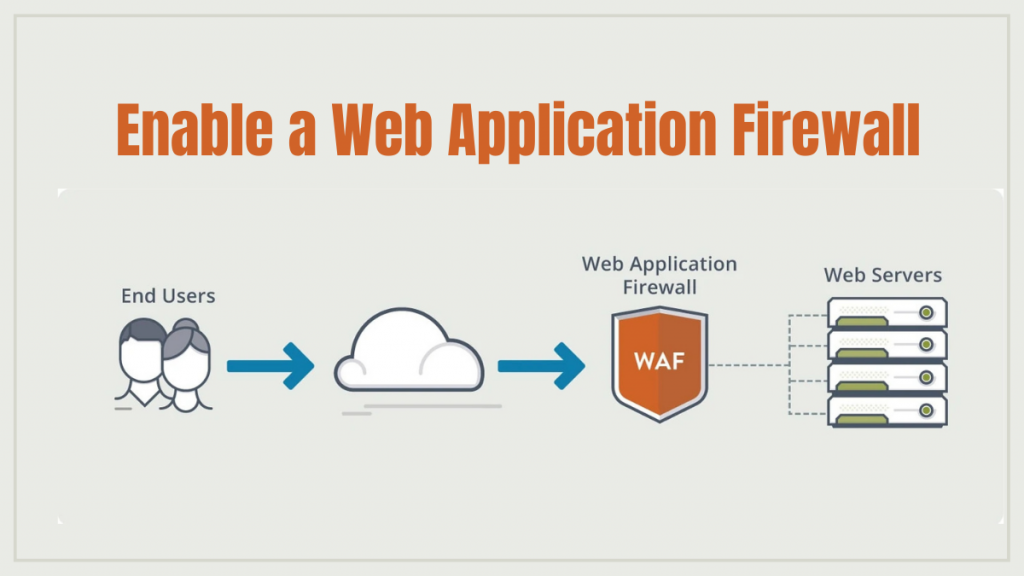
Anda mungkin mengetahui konsep firewall, yaitu program yang membantu melindungi komputer Anda dari berbagai jenis serangan berbahaya. Anda hampir pasti memiliki firewall yang terpasang di PC Anda. Web Application Firewall (WAF) adalah jenis firewall yang dirancang khusus untuk melindungi situs web. Server, situs web tertentu, atau grup besar situs web semuanya dapat dilindungi.
Firewall aplikasi web (WAF) di situs WordPress Anda akan bertindak sebagai firewall antara situs Anda dan seluruh internet. Firewall mengawasi perilaku yang mencurigakan, mendeteksi serangan, virus, dan kejadian tidak diinginkan lainnya, dan memblokir apa pun yang dianggap berbahaya. #kemenangan
Jika Anda telah memilih bundel DreamPress kami, Anda tidak perlu menginstal firewall tambahan. DreamPress dilengkapi dengan Firewall Aplikasi Web (WAF) bawaan yang akan memindai situs Anda dari risiko dan mencegah individu dan program yang tidak berwenang mendapatkan akses. Anda tidak perlu melakukan tindakan apa pun.
Layanan deteksi malware internal kami, DreamShield, juga tersedia melalui DreamHost. Kami akan memindai situs Anda setiap minggu untuk mencari kode berbahaya jika Anda mengaktifkan DreamShield di akun hosting Anda. Jika kami menemukan sesuatu yang meragukan, kami akan segera mengirimkan email kepada Anda.
5. Menerapkan Otentikasi Dua Faktor
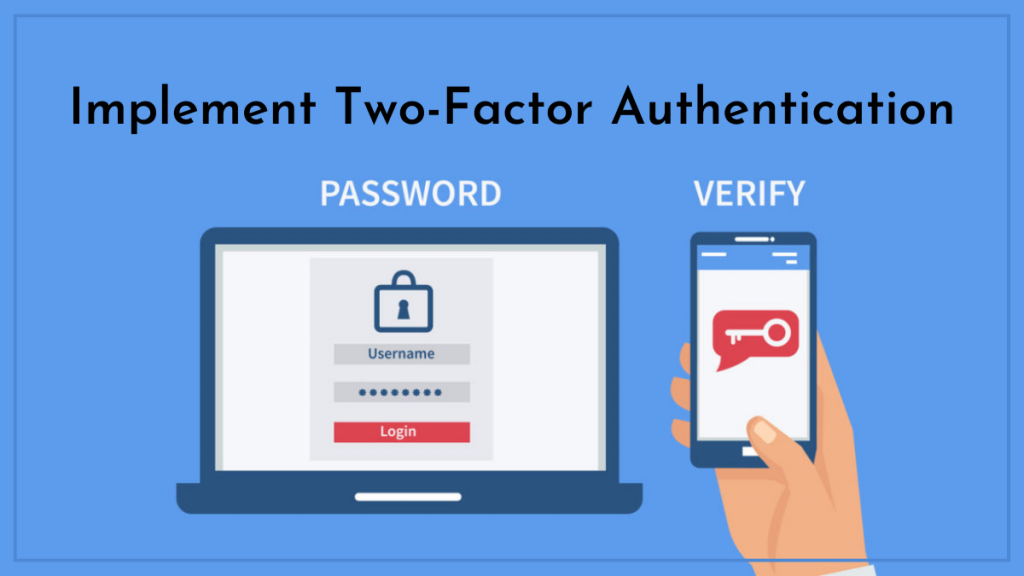
Ada satu pendekatan lagi untuk dibahas sebelum kita melanjutkan: otentikasi dua faktor (yang juga menggunakan otentikasi dua langkah dan berbagai nama lain yang mirip). Kata tersebut mengacu pada proses dua langkah yang harus Anda lalui untuk masuk ke situs web Anda. Ini membutuhkan sedikit lebih banyak waktu di pihak Anda, tetapi ini sangat membantu mencegah peretas memasuki sistem Anda.

Otentikasi dua faktor memerlukan konfirmasi login Anda menggunakan smartphone atau perangkat lain. Untuk memulai, buka situs WordPress Anda dan masuk dengan nama pengguna dan kata sandi Anda. Kode unik akan dikirimkan ke perangkat seluler Anda, yang harus Anda masukkan untuk menyelesaikan proses login. Ini memungkinkan Anda untuk mengautentikasi identitas Anda dengan menunjukkan bahwa Anda memiliki akses eksklusif ke sesuatu yang Anda miliki, seperti ponsel atau tablet.
Otentikasi dua faktor, seperti banyak fitur WordPress lainnya, mudah disiapkan menggunakan plugin. Otentikasi Dua Faktor adalah pilihan yang baik karena dirancang oleh pengembang terkemuka, kompatibel dengan Google Authenticator, dan memungkinkan Anda mengintegrasikan fungsi ini dengan mudah ke situs web Anda.
Pilihan lainnya adalah plugin Two-Factor, yang terkenal dengan ketergantungannya dan sebagian besar dikembangkan oleh pengembang inti WordPress. Kurva pembelajarannya sedikit curam, tetapi itu akan menyelesaikan pekerjaan dan sangat aman, seperti plugin apa pun dalam kategorinya. Anda juga dapat melihat solusi premium seperti Jetpack Clef jika Anda siap untuk menghabiskan sedikit uang.
Apa pun jalan yang Anda ambil, pastikan untuk berkonsultasi dengan tim Anda sebelumnya jika perlu, karena Anda memerlukan nomor telepon mereka dan detail lainnya untuk memulai. Halaman login Anda sekarang dilindungi dan siap digunakan.
6. Tambahkan Plugin dan Tema Baru dengan Hati-hati (Dan Perbarui Sering)
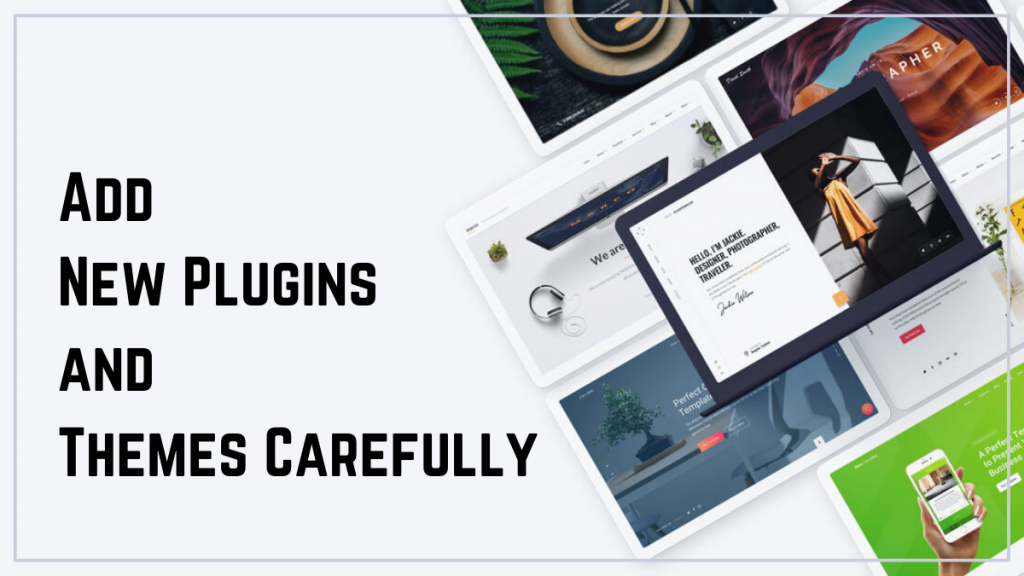
Salah satu aspek terbaik dalam memanfaatkan WordPress adalah ketersediaan tema dan plugin yang siap pakai. Dengan alat yang berguna ini, Anda dapat menyesuaikan tampilan situs Anda dan menambahkan hampir semua fitur atau fungsi yang dapat Anda bayangkan.
Namun, tidak semua plugin dan tema dibuat sama.
Pengembang yang tidak berhati-hati atau tidak memiliki pengetahuan yang diperlukan dapat menghasilkan plugin yang tidak dapat diandalkan, tidak aman, atau benar-benar buruk. Mereka mungkin menggunakan teknik pengkodean yang buruk yang mengekspos kelemahan keamanan yang mungkin mudah dieksploitasi oleh peretas, atau mereka mungkin tanpa disadari mengganggu fungsi-fungsi penting.
Semua ini berarti Anda harus sangat berhati-hati tentang tema dan plugin yang Anda pasang di situs web Anda. Masing-masing harus diperiksa secara menyeluruh untuk memverifikasi bahwa itu adalah alternatif yang andal yang tidak akan membahayakan situs web Anda atau menyebabkan masalah. Ada banyak pertimbangan yang harus dibuat, namun panduan berikut dapat membantu Anda dalam memilih alat berkualitas tinggi:
- Lihat ulasan dan penilaian pelanggan untuk melihat apakah orang lain memiliki pengalaman positif dengan plugin atau tema yang dimaksud.
- Periksa untuk melihat apakah plugin atau tema telah diperbarui baru-baru ini. Jika sudah lebih dari enam bulan, ada kemungkinan tidak seaman yang seharusnya.
- Instal plugin dan tema baru satu per satu, jadi Anda akan tahu apa yang salah jika terjadi kesalahan. Juga, buat cadangan situs Anda sebelum membuat perubahan apa pun.
- Plugin dan tema harus diperoleh dari sumber tepercaya seperti Direktori Tema dan Plugin WordPress.org, ThemeForest dan CodeCanyon, dan situs web pengembang terkemuka.
Terakhir, setelah Anda menambahkan plugin dan tema yang Anda inginkan ke situs Anda, pekerjaan Anda belum selesai.
Anda juga harus selalu memperbaruinya untuk memastikan bahwa keduanya bekerja secara efektif bersama-sama dan terlindung dari bahaya terbaru. Untungnya, ini sederhana: cukup buka dasbor WordPress Anda, cari pemberitahuan merah yang menunjukkan bahwa ada tema dan/atau plugin dengan pembaruan yang tersedia, dan klik perbarui sekarang di sebelah masing-masing.
Anda juga dapat memperbarui semua plugin Anda sekaligus dengan memilih semuanya dan mengklik tombol perbarui, yang dapat ditemukan di sini atau di panel WordPress. Ini adalah opsi yang lebih cepat, tetapi perlu diingat bahwa memperbarui semuanya sekaligus dapat membuat diagnosis masalah apa pun yang berkembang sebagai akibat dari perubahan menjadi lebih rumit. Ini seharusnya tidak menjadi masalah jika Anda hanya menggunakan plugin dan tema yang dapat dipercaya.
Sebelum kita melangkah lebih jauh, penting untuk dicatat bahwa Anda juga harus selalu memperbarui WordPress. Patch yang lebih kecil dan pembaruan keamanan akan diterapkan secara otomatis, tetapi perubahan besar mungkin perlu diterapkan secara manual (sekali lagi, ini sangat mudah dilakukan). Ini seharusnya tidak perlu dikatakan lagi, tetapi DreamHost menangani peningkatan ini untuk Anda, jadi Anda tidak perlu melakukannya.
Ingatlah bahwa menjaga WordPress, atau tema atau plugin Anda, kedaluwarsa adalah bahaya yang harus Anda hindari.
7. Konfigurasi Izin File Anda
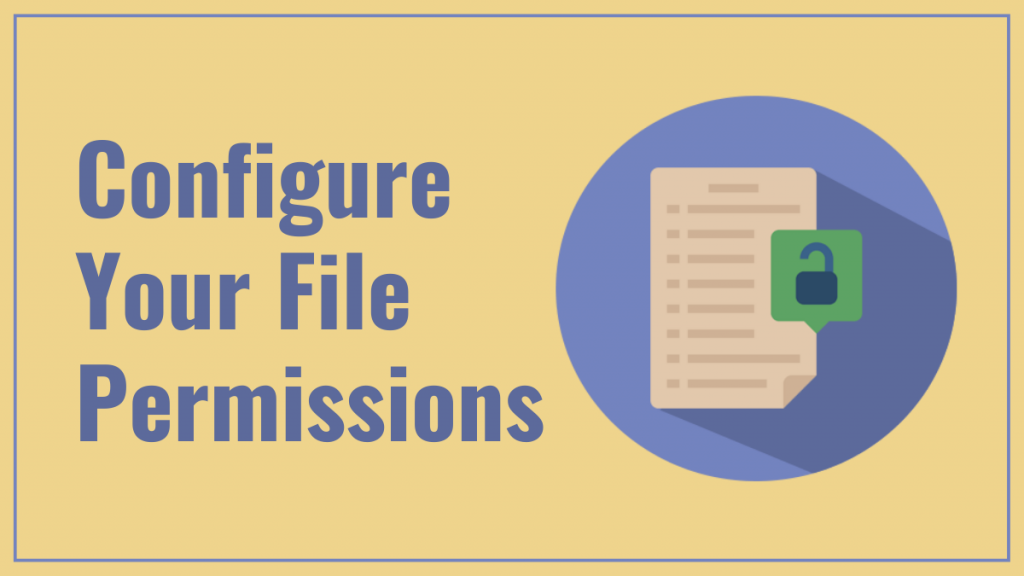
Satu set folder dan file menyimpan banyak informasi, data, dan konten di situs WordPress Anda. Masing-masing diberi tingkat izin dan disusun menjadi kerangka kerja hierarkis. Izin pada file atau folder WordPress mengontrol siapa yang dapat melihat dan memodifikasinya, dan mereka dapat dikonfigurasi untuk mengizinkan siapa saja, hanya Anda, atau hampir semua hal di antaranya.
Di WordPress, izin file diwakili oleh angka tiga digit, dengan setiap digit memiliki arti yang berbeda. Digit pertama mewakili pengguna individu (pemilik situs), digit kedua mewakili grup (misalnya, anggota situs Anda), dan angka ketiga mewakili seluruh planet. Angka itu sendiri menunjukkan bahwa pengguna, grup, atau seluruh dunia:
- 0: Tidak memiliki izin untuk melihat file.
- 1: File hanya dapat dieksekusi.
- 2: File dapat diedit.
- 3: File dapat diedit dan dieksekusi.
- 4: File dapat dibaca.
- 5: File dapat dibaca dan dieksekusi.
- 6: File dapat dibaca dan diedit.
- 7: File dapat dibaca, diedit, dan dieksekusi.
Jadi, jika sebuah file memiliki tingkat izin 640, itu menyiratkan bahwa pengguna utama dapat membaca dan mengeditnya, grup dapat membaca tetapi tidak mengubahnya, dan semua orang tidak dapat mengaksesnya. Ini mungkin tampak terlalu rumit, tetapi penting untuk menjamin bahwa setiap individu hanya memiliki akses ke file dan folder di situs Anda yang Anda inginkan untuk mereka miliki.
WordPress menyarankan untuk memberikan izin direktori sebesar 755 dan izin file sebesar 644. Anda akan baik-baik saja jika mematuhi aturan ini, meskipun Anda dapat membuat kombinasi apa pun yang Anda pilih. Hanya perlu diingat bahwa tidak seorang pun harus memiliki akses lebih besar dari yang mereka butuhkan, terutama ke file penting.
Anda juga harus ingat bahwa pengaturan izin terbaik akan bervariasi tergantung pada layanan hosting Anda, jadi Anda harus bertanya kepada tuan rumah apa yang mereka rekomendasikan.
Catatan: Mengubah tingkat izin Anda harus dilakukan dengan hati-hati; nomor yang tidak tepat (seperti 777) yang ditakuti akan membuat situs Anda tidak tersedia.
8. Jaga Jumlah Pengguna di Situs Anda Tetap Rendah
Anda tidak perlu repot dengan langkah ini jika Anda menjalankan situs WordPress Anda sendiri. Pastikan tidak ada orang lain yang memiliki akses ke situs Anda sehingga hanya Anda yang dapat melakukan pembaruan.
Banyak manusia, di sisi lain, senang berinteraksi dengan orang lain dan pada akhirnya akan menambahkan lebih dari satu pengguna ke situs web mereka. Anda mungkin ingin mengizinkan penulis lain untuk menambahkan konten, atau Anda mungkin memerlukan bantuan untuk mengedit dan mengelola situs Anda. Mungkin juga Anda memiliki seluruh tim pengguna yang secara teratur akan memasuki situs WordPress Anda dan membuat modifikasi sendiri.
Ini bisa menguntungkan dalam berbagai cara, dan kadang-kadang bahkan diperlukan. Namun, ini adalah masalah keamanan yang mungkin terjadi.
Semakin banyak orang yang Anda undang ke situs Anda, semakin besar kemungkinan seseorang akan membuat kesalahan jari atau menyebabkan masalah hanya untuk menjadi brengsek. Oleh karena itu, adalah ide yang baik untuk menjaga jumlah pengguna situs Anda serendah mungkin sambil tetap membiarkannya berkembang. Cobalah untuk meminimalkan jumlah administrator dan peran pengguna dengan hak istimewa tinggi lainnya.
Berikut adalah beberapa ide lagi:
- Batasi izin setiap pengguna hanya untuk yang diperlukan bagi mereka untuk menjalankan pekerjaan mereka. Jelas, pengguna harus didorong untuk memilih kata sandi yang kuat (ingat No. 3?).
- Jika memungkinkan, pertahankan satu administrator dan sejumlah kecil editor.
- Izinkan pengguna yang telah meninggalkan situs atau yang tidak lagi memerlukan akses untuk memulai.
- Pertimbangkan untuk menginstal Anggota, sebuah plugin yang memberi Anda antarmuka pengguna untuk peran dan sistem kemampuan WordPress.
9. Lacak Aktivitas Area Admin Anda
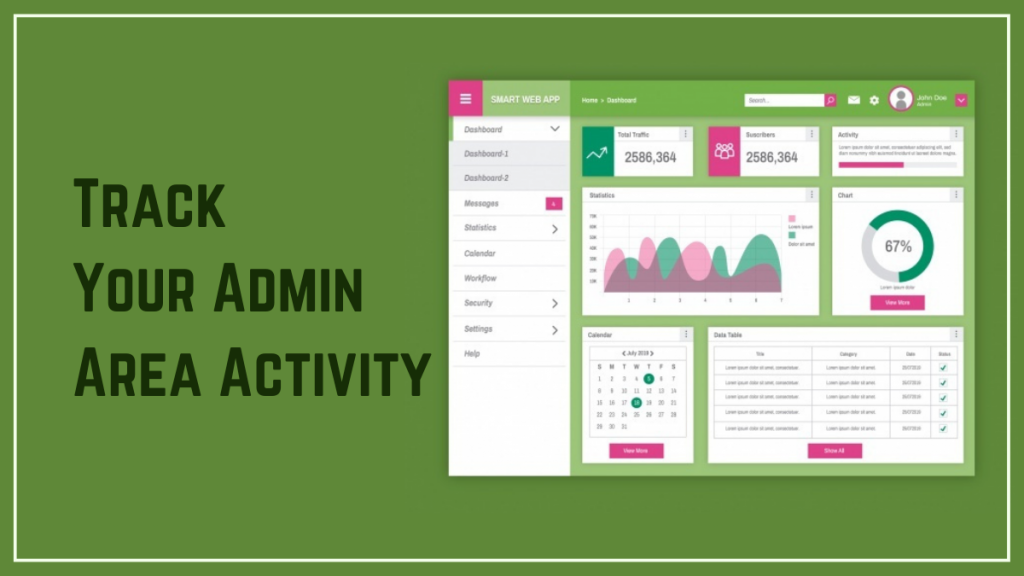
Sebaiknya Anda melacak apa yang dilakukan pengguna Anda di situs jika Anda memiliki banyak pengguna. Aktivitas pelacakan di area admin WordPress Anda dapat membantu Anda mengidentifikasi saat pengguna lain melakukan hal yang tidak seharusnya mereka lakukan, serta apakah pengguna ilegal telah memperoleh akses.
Ketika perubahan aneh dilakukan atau sesuatu yang mencurigakan dipasang, Anda pasti ingin mengetahui siapa yang bertanggung jawab. Plugin akan mengurus semuanya.
Anda harus menemukan solusi yang dipesan lebih dahulu karena sebagian besar plugin keamanan utama tidak menyertakan fitur ini di luar kotak. Simple History, yang membuat log perubahan dan peristiwa signifikan yang disederhanakan dan mudah dipahami di situs Anda jika Anda ingin mengadopsi pendekatan lepas tangan, sesuai dengan namanya dengan membuat log yang efisien dan mudah dipahami dari perubahan dan peristiwa penting di situs Anda.
Log Audit Keamanan WP, yang melacak hampir semua yang terjadi di situs Anda dan menawarkan banyak add-on premium yang praktis, adalah opsi lain untuk fitur pelacakan yang lebih terlibat.
Ada baiknya untuk memeriksa log apakah ada hal yang tidak biasa setelah Anda memasang plugin yang sesuai. Lihat aktivitas terbaru jika sesuatu yang tidak terduga terjadi di situs Anda atau jika bug muncul secara tidak terduga.
10. Cadangkan Situs Anda Secara Teratur
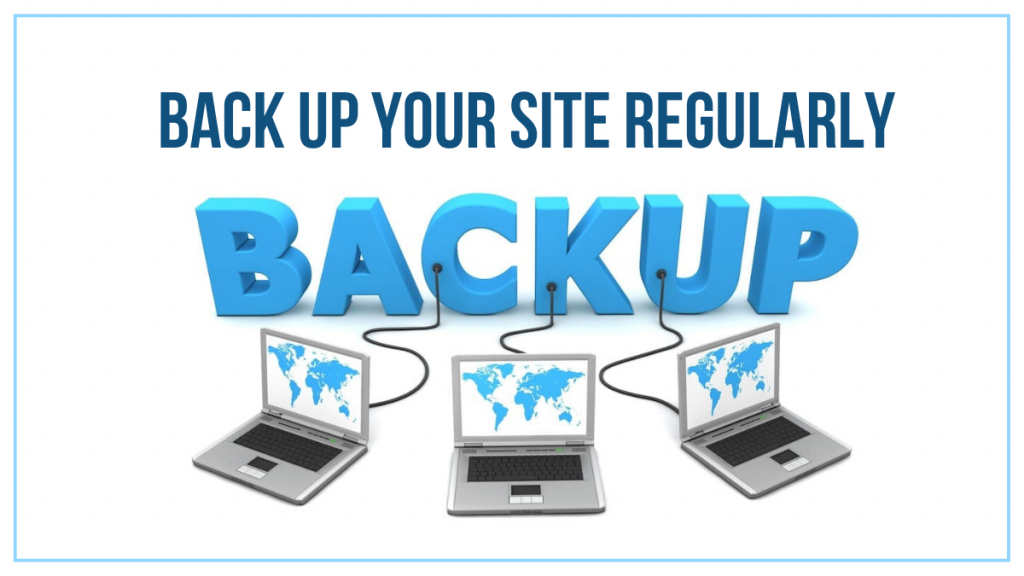
Jika saya menyatakan ada pendekatan satu ukuran untuk semua untuk mengamankan situs web Anda dari semua ancaman, saya berbohong. Bahkan jika Anda mengikuti setiap rekomendasi dalam daftar ini, tetap saja ada bahaya bahwa situs web Anda akan diretas.
Peretas adalah ahli dalam keahlian mereka.
Yang harus Anda lakukan sekarang adalah mengalahkan mereka di permainan mereka sendiri. Rencana keamanan menyeluruh memerlukan pemikiran tentang apa yang akan Anda lakukan jika yang terburuk terjadi, bahkan saat Anda berusaha menghindarinya.
Strategi termudah dan terbaik untuk melindungi situs Anda jika terjadi bencana adalah dengan mencadangkannya secara teratur. Anda dapat memulihkan situs Anda ke keadaan sebelum diretas atau rusak jika Anda memiliki cadangan terbaru. Ini akan membantu Anda dalam menyelesaikan masalah dan bergerak secepat mungkin.
Secara alami, Anda harus berhati-hati tentang cara membuat dan menggunakan cadangan. Saran-saran berikut adalah tempat yang sangat baik untuk memulai:
- Simpan banyak cadangan di tangan. Karena cadangan terbaru Anda mungkin memiliki kesalahan yang belum pernah Anda lihat, itu adalah aturan praktis yang cerdas untuk menyimpan setidaknya tiga cadangan terbaru setiap saat.
- Cadangan harus disimpan di berbagai tempat, termasuk penyimpanan cloud dan hard disk konvensional.
- Buat dan pertahankan jadwal pencadangan reguler. Meskipun ada banyak tips andal yang dapat Anda ikuti, frekuensi dan waktunya sepenuhnya terserah Anda.
Itu selalu merupakan ide yang baik untuk membuat cadangan ekstra dari situs Anda sebelum membuat perubahan apa pun padanya, selain rencana pencadangan reguler Anda. Jadi (dorongan, dorongan) pastikan Anda memiliki cadangan terbaru sebelum menerapkan salah satu pendekatan peningkatan keamanan ini.
Keamanan WordPress: Kata Terakhir
Fakta sebenarnya: jika situs web Anda diretas, Anda akan menghabiskan waktu berjam-jam (jika bukan berhari-hari!) untuk memperbaiki kerusakan tersebut. Anda mungkin kehilangan data secara permanen atau informasi pribadi Anda — atau, lebih buruk lagi, data klien Anda — dikompromikan.
Itulah sebabnya Anda harus mencurahkan banyak waktu dan upaya untuk memastikan bahwa keadaan seperti itu tidak pernah muncul. Jika tidak, saat mencoba memulihkan kerusakan, kemungkinan besar Anda akan kehilangan bisnis dan uang yang signifikan.
Sepuluh tips keamanan WordPress ini seharusnya bisa membantu. Beberapa perubahan kecil. Lainnya, seperti beralih ke HTTPS atau menambahkan sertifikat SSL, berdampak pada seluruh situs Anda. Anda juga ingin memastikan situs Anda dihosting di server WordPress yang aman.
